
Het importeren van contacten is een zeer belangrijk proces wanneer we van apparaat moeten wisselen. Er zijn verschillende manieren om uw contacten te ordenen en ze niet kwijt te raken. Vandaag vertellen we u hoe u contacten van Excel naar Android importeert en andere tools waarmee u uw volledige agenda overal mee naartoe kunt nemen.
Stap voor stap, hoe u uw contacten importeert en verplaats ze van het ene apparaat naar het andere, of sla ze op in een bestand dat u overal mee naartoe kunt nemen. Technologische vooruitgang nodigt uit om de gegevens in uw agenda om te zetten in informatie in tabellen die u in andere apps kunt openen. Laad het dan gewoon in een leestoepassing en converteer ze opnieuw om uw adresboek klaar voor gebruik te hebben.
De informatie voorbereiden
naar contacten importeren van Excel naar Android, moeten we eerst onze contacten in een bestand in CVS-formaat hebben. Dit bestand is afkomstig van de kantoortoepassing en vervolgens zullen we het converteren zodat het kan worden gelezen in Android Contacten.
U kunt het Google CSV-blad exporteren vanuit de webpaginaversie van Google Contacten. Later bewerken we in onze Excel-app om nieuwe contacten toe te voegen. Ten slotte importeren we het CSV-bestand naar het Google-account en synchroniseren we met de mobiel.
Maak een contactblad om van Excel naar Android te importeren
Ga vanuit elke webbrowser naar https://contacts.google.com en u hebt toegang tot de contactmanager van uw Android-account. Van hieruit kunt u contactbladen importeren en exporteren om in een Excel-bestand te lezen.
naar zie onze contactlijst we moeten beginnen met ons Gmail-account. In de knop in de rechterbovenhoek vinden we de optie om een ander account in te voeren of toe te voegen. Vergeet niet om de toegangsgegevens in te voeren van het account dat u op uw mobiel hebt geladen.
Je ziet een lijst met al je contacten, selecteer er een en je zult zien een knop met drie verticale stippen. Daar vind je een menu met de optie Exporteren, waarmee de gegevens van die contactpersoon worden omgezet in een CSV-bestand dat opent in Excel.
De volgende stap voor Excel exporteren naar Android is om het CSV-bestand te openen met uw Excel voor mobiel. Bij het openen van het bestand verschijnt een spreadsheet met de contactgegevens, u kunt de rest van de cellen invullen, de informatie van elk nieuw contact dat u wilt opnemen.
In kolom A plaatsen we de namen, in kolom AE de nummers en in elk label met een naam de bijbehorende gegevens. Als we klaar zijn met het bewerken van de spreadsheet, selecteert u het diskettepictogram en kiest u Opslaan als in kies CSV als uitvoerformaat . Het mobiele Android-besturingssysteem zal u vragen of u CSV als formaat wilt behouden. Klik op Ja om door te gaan, na de waarschuwing over mogelijk gegevensverlies, en je hebt het bestand klaar om te importeren.
Importeer het CSV-bestand in Google
Terug op de website voor contactbeheer kunnen we de: Importoptie in het menu van links. We drukken op de knop Bestand selecteren en zoeken naar de CSV die we rechtstreeks naar onze contactenlijst willen uploaden. Op deze manier openen we de spreadsheet en worden onze contacten bijgewerkt met de informatie die we hebben geladen.
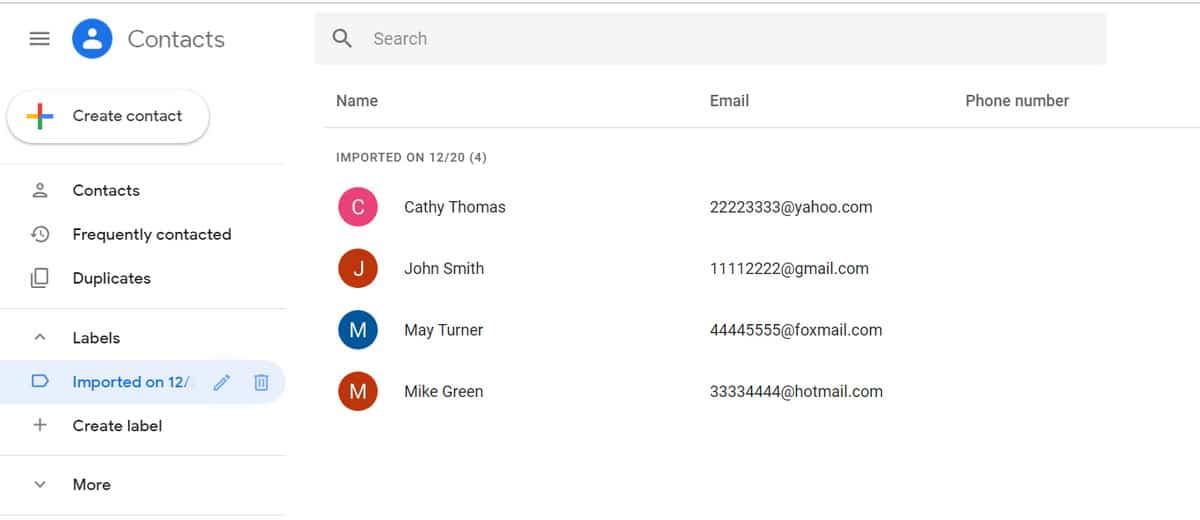
Synchroniseer contacten met Android
Een andere optie om contacten van Excel naar Android te importeren is de synchronisatietool. In dit geval, en voordat we de contacten van een CSV in ons account hebben geladen, selecteren we de accounts die we willen synchroniseren. Deze stap werkt de gegevenslijst bij om alle recente informatie klaar te hebben voor gebruik op onze mobiel.
U moet ervoor zorgen dat uw telefoon de optie Contacten synchroniseren heeft geactiveerd, anders worden de wijzigingen niet geregistreerd. In het optiemenu kun je Nu synchroniseren kiezen om de update te forceren.
Laatste tips om contacten van Excel naar Android te importeren
Wanneer we een CSV-bestand uploaden naar de Google Contacten-pagina, worden alle contacten en items die door dat account worden gebruikt, gesynchroniseerd. U hoeft contacten niet rechtstreeks vanuit Excel naar Android te importeren, anders worden alle contacten op uw telefoon opgeslagen en niet in uw account.
Conclusies
La import en export van contacten Het is erg belangrijk om onze telefoon up-to-date te houden. Vanuit de contactenlijst kunnen we berichten sturen en contact opnemen met onze collega's, vrienden en familie, maar niet alleen via de telefoon. Berichtentoepassingen detecteren deze contacten ook om multimedia-inhoud te kunnen verzenden.
Er zijn er zelfs bank-apps die transacties vergemakkelijken door telefoonnummers te identificeren. Uw contactenlijst up-to-date houden en het gemakkelijk maken om contacten tussen Excel en Android te importeren, is uiterst eenvoudig als u het eenmaal onder de knie hebt. Het proces van opslaan in een CSV-spreadsheet, openen in Excel, bewerken en vervolgens importeren om onze lijst op de website zelf bij te werken.
